Watch est un excellent utilitaire qui actualise automatiquement les données. Certaines des utilisations les plus courantes de cette commande impliquent la surveillance des processus système ou des journaux, mais elle peut être utilisée en combinaison avec des canaux pour plus de polyvalence.
watch [options] [command]Regarder des exemples de commandes
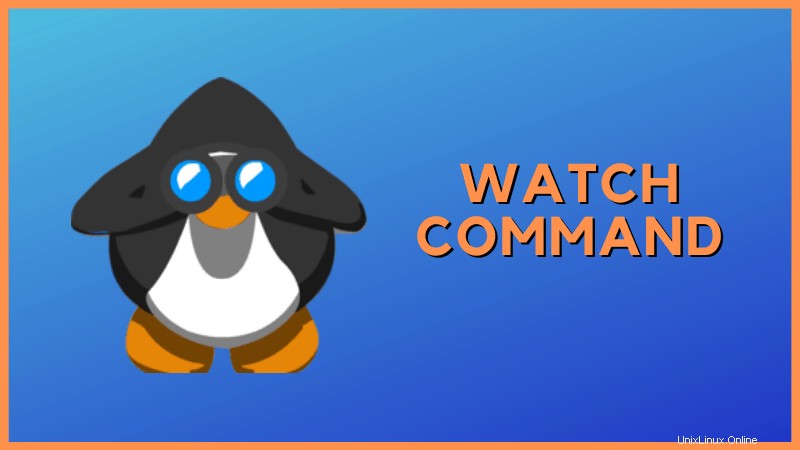
L'utilisation de la commande watch sans aucune option utilisera le paramètre par défaut d'intervalles d'actualisation de 2,0 secondes.
Comme je l'ai mentionné précédemment, l'une des utilisations les plus courantes est la surveillance des processus système. Utilisons-le avec la commande free. Cela vous donnera des informations à jour sur l'utilisation de la mémoire de notre système.
watch freeOui, c'est aussi simple que ça mes amis.
Every 2.0s: free pop-os: Wed Dec 25 13:47:59 2019
total used free shared buff/cache available
Mem: 32596848 3846372 25571572 676612 3178904 27702636
Swap: 0 0 0Ajuster le taux de rafraîchissement de la commande watch
Vous pouvez facilement modifier la vitesse à laquelle la sortie est mise à jour à l'aide de -n drapeau.
watch -n 10 freeEvery 10.0s: free pop-os: Wed Dec 25 13:58:32 2019
total used free shared buff/cache available
Mem: 32596848 4522508 24864196 715600 3210144 26988920
Swap: 0 0 0Cela passe de l'actualisation par défaut de 2,0 secondes à 10,0 secondes, comme vous pouvez le voir dans le coin supérieur gauche de notre sortie.
Supprimer les informations de titre ou d'en-tête de la sortie de la commande watch
watch -t freeL'indicateur -t supprime les informations de titre/en-tête pour nettoyer la sortie. Les informations seront toujours actualisées toutes les 2 secondes mais vous pouvez changer cela en combinant l'option -n.
total used free shared buff/cache available
Mem: 32596848 3683324 25089268 1251908 3824256 27286132
Swap: 0 0 0Surligner les changements dans la sortie de la commande watch
Vous pouvez ajouter le -d L'option et la montre mettront automatiquement en évidence les modifications pour nous. Jetons un coup d'œil à cela en utilisant la commande date sous Linux. J'ai inclus une capture d'écran pour montrer le comportement de la surbrillance.

Utiliser des pipes avec watch
Vous pouvez combiner des éléments à l'aide de tuyaux. Ce n'est pas une fonctionnalité exclusive à regarder, mais elle améliore la fonctionnalité de ce logiciel. Les tuyaux s'appuient sur le | symbole. Ce n'est pas une coïncidence, cela s'appelle un symbole de tuyau ou parfois un symbole de barre verticale.
watch "cat /var/log/syslog | tail -n 3"Pendant que cette commande s'exécute, elle répertorie les 3 dernières lignes du fichier syslog. La liste sera actualisée toutes les 2 secondes et tout changement sera affiché.
Every 2.0s: cat /var/log/syslog | tail -n 3 pop-os: Wed Dec 25 15:18:06 2019
Dec 25 15:17:24 pop-os dbus-daemon[1705]: [session uid=1000 pid=1705] Successfully activated service 'org.freedesktop.Tracker1.Min
er.Extract'
Dec 25 15:17:24 pop-os systemd[1591]: Started Tracker metadata extractor.
Dec 25 15:17:45 pop-os systemd[1591]: tracker-extract.service: Succeeded.Conclusion
Watch est un utilitaire simple mais très utile. J'espère vous avoir donné des idées qui vous aideront à améliorer votre flux de travail.
Il s'agit d'une commande simple, mais il existe un large éventail d'utilisations potentielles. Si vous avez des utilisations intéressantes que vous aimeriez partager, faites-le nous savoir dans les commentaires.